Microsoft Flight Simulator 2020: Wetter & Zeit ändern und Live Wetter aktivieren
So ändert ihr das Wetter "On-the-fly" während ihr fliegt.
Das Wetter im Microsoft Flight Simulator 2020 und wie es sich verändert, gehört ohne Zweifel zu den beeindruckenden und realistischsten Umsetzungen, die man in bislang in Spielen gesehen. Neben der Automatisierung des Wetters mithilfe von Online-Wetterdaten könnt ihr auch selbst das Wetter und die Zeit für beliebige Orte im Microsoft Flight Simulator ändern. Von sonnig oder bewölkt über Schnee und Sturm bis hin zu den realen Bedingungen im gewünschten Teil der Welt ist alles möglich und kann sowohl vor dem Flug als auch "On-the-fly" während eines Fluges verändert werden. Wie das Ganze funktioniert, erklären wir euch auf dieser Seite.
Springe zu:
Ihr wartet lieber auf die Konsolen-Version? Hier erfahrt ihr alles über den Microsoft Flight Simulator 2020 Xbox Release. Wenn ihr bereits euren Flug plant, zeigen wir euch hier, wie ihr im Microsoft Flight Simulator von jedem Ort der Welt mit zwei Klicks starten könnt und welche Erfolge und Freischaltbedingungen euch erwarten. Schon für ein Flugzeug entschieden? Nein? Dann werft einen Blick auf alle Flugzeuge und Lackierungen.
So beeinflusst ihr im Flight Simulator die Wetterkonditionen im und vorm Flug
Das Wetter im Microsoft Flight Simulator lässt sich so gut wie jederzeit und von jedem Punkt im Spiel aus den eigenen Wünschen und Vorlieben anpassen. Das geht entweder recht schnell mit vorgefertigten Presets oder auch, indem man jeden einzelnen Wetterfaktor im Detail selbst anpasst. Hier wird es schnell recht kompliziert, denn Dinge wie Tagestemperatur, Luftdruck, Aerosoldichte oder Standardatmosphäre spielen in der Luftfahrt eine wichtige Rolle und lassen sich genau anpassen. Nachfolgend zeigen wir euch, wie ihr das Wetter während des Fluges ändert und wie ihr es beeinflusst, wenn ihr noch euren Flugplan an der Weltkarte plant.
So wechselt ihr Wetter und Zeit während des Fluges im Flugsimulator
Wollt ihr das Wetter oder eure Tageszeit während eines Fluges anpassen, müsst ihr zuerst die Symbolleiste am oberen Bildschirmrand aufrufen. Wählt dort dann "Wetter" - das Symbol mit der Wolke, zweite Option von rechts. Daraufhin wird euch das Wetter-Fenster eingeblendet, das euch eine Vielzahl von verschiedenen Einstellungsmöglichkeiten bietet.
Optimalerweise macht ihr das noch, solange ihr euch am Boden / der Startbahn befindet. Im Flug geht das natürlich auch, hier solltet ihr aber sicherheitshalber lieber zuerst die aktive Pause im Microsoft Flight Simulator 2020 aktivieren, sonst riskiert ihr, dass ihr die Kontrolle über euren Vogel verliert - zumindest, wenn ihr mit deaktivierten Assistenzsystemen spielt.
Solltet ihr die Symbolleiste und die Wetteroptionen nicht einsehen können, befindet ihr euch wahrscheinlich gerade in einem bestimmten Modus, bei dem das Wetter für die jeweilige Aktivität fest vorherbestimmt ist. Das kann zum Beispiel der Trainingsmodus oder eine Landeherausforderung sein.
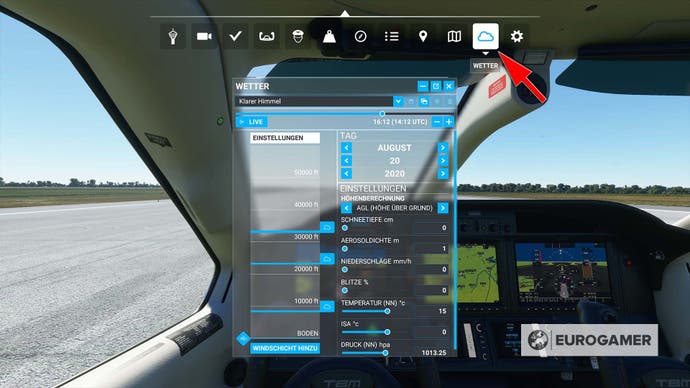
Das Wetter-Fenster bietet euch jede Menge Einstellungsoptionen für Wetter und Zeit. Fangen einfach mal mit dem einfachsten an: den verschiedenen Wetter-Presets.
Wetter Presets für verschiedene Wetterlagen
Gleich in der ersten Zeile der Wetter-Einstellungen habt ihr eine Dropdown-Box, die euch das aktuelle Wetter anzeigt. Klickt ihr darauf, bieten sich euch aber noch viele weitere, voreingestellte Wetteroptionen, die ihr mit einem Klick auswählen und aktivieren könnt. Dazu gehören:
- Klarer Himmel
- Wenige Wolken
- Verstreute Wolken
- Durchbrochene Wolkendecke
- Hochfliegende Wolken
- Bedeckt
- Regen
- Schnee
- Sturm
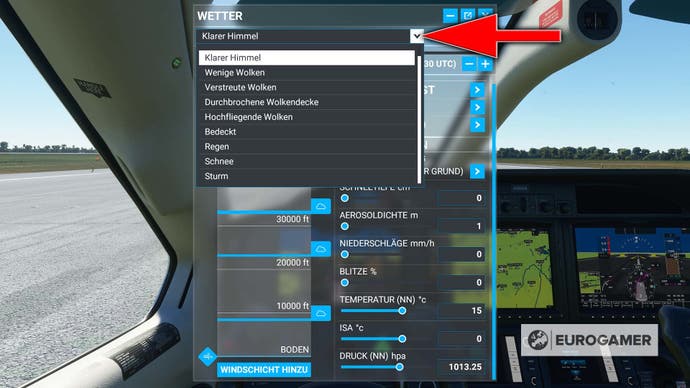
Wie ihr selbst seht, gibt es neben relativ klaren Optionen wie Regen, Sturm, Schnee auch noch mehrere Auswahlmöglichkeiten, die sich um einen bewölkten Himmel drehen. Hier mal ein paar Beispiele, wie die Einstellungen im Spiel aussehen:
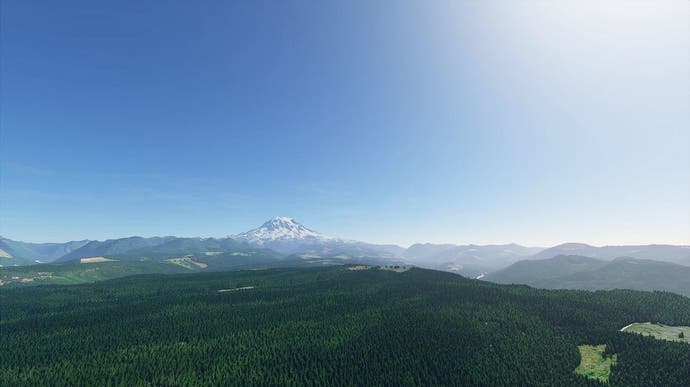
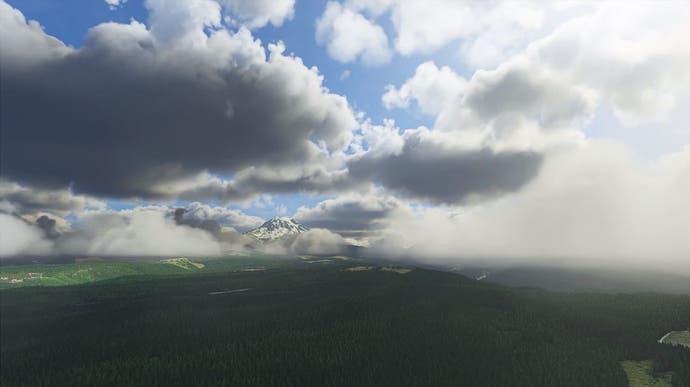
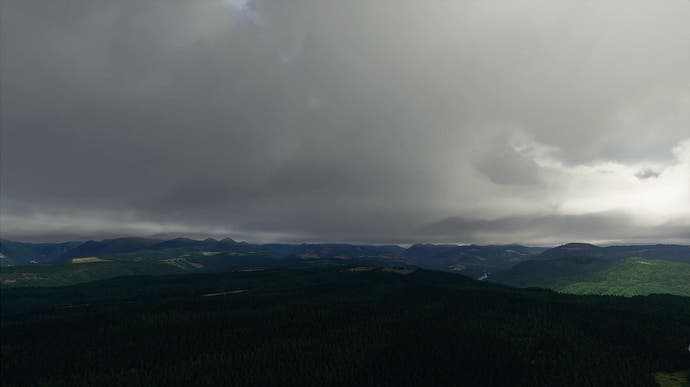

Tageszeit und Datum für Tag-/Nachtflüge anpassen
Gleich unterhalb der Dropdown-Box mit den Wetter-Presets findet einen Schieberegler, der rechts drunter die aktuelle Tageszeit der jeweiligen Zeitzone anzeigt sowie einen Plus- und Minus-Button. Sowohl mit dem Schieberegler als auch mit den beiden Buttons könnt ihr eure Tageszeit minutengenau anpassen, wenn ihr beispielsweise einen Nachtflug machen oder in die untergehende Sonne fliegen wollt.
Ebenfalls wichtig ist der Bereich "Tag", gleich rechts unter der Tageszeit im Wetter-Fenster, denn hier könnt ihr das Datum anpassen. Ja, auch das wirkt sich auf das Wetter aus: Im Winter habt ihr es vermehrt mit Schnee und Regen zu tun, im Sommer ist es oft heiter, im Herbst stürmisch und so weiter.
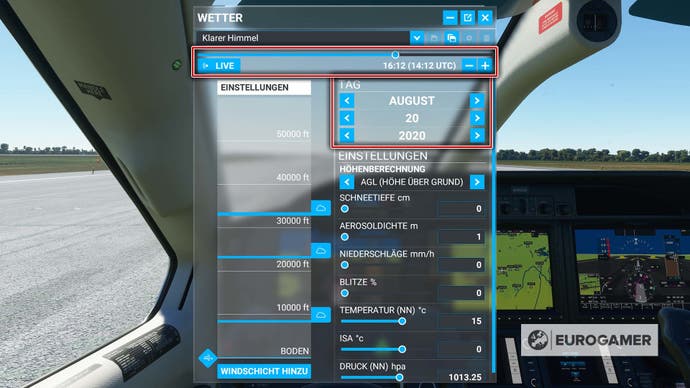
Weitere Wetter-Einstellungen für Niederschlag, Temperatur, Luftdruck, Schneetiefe und mehr
Die vorgefertigten Presets eignen sich hervorragend, wenn ihr einfach nur schnell von einer Wetterlage wechseln wollt, die euch nicht gefällt (z.B. von Sturm oder Regen zu einem klaren Himmel). Darüber hinaus könnt ihr aber die Wetterlage auch selbst bis ins kleinste Detail verändern und die Ergebnisse sofort sehen.
Dafür sind die verschiedenen Schieberegler auf der rechten Seite des Wetter-Fensters zuständig. Hier könnt ihr von der Schneetiefe auf dem Boden, der Niederschlagsmenge des Regens, der Dichte der atmosphärischen Aerosolpartikel bis hin zur Wahrscheinlichkeit für Blitze alles möglich anpassen.
Auf der linken Seite des Fensters lassen sich sogar die Windverhältnisse auf den verschiedenen Flughöhen bestimmen. Ihr habt hier also jede Menge Möglichkeiten, das Wetter genau nach euren Vorstellungen anzupassen, was besonders dann zur Hand kommt, wenn ihr spektakuläre Fotos knipsen wollt. Ein Airbus 380 vor einer dunklen Wolkendecke mit einem Blitzschlag im Hintergrund? Kein Problem!
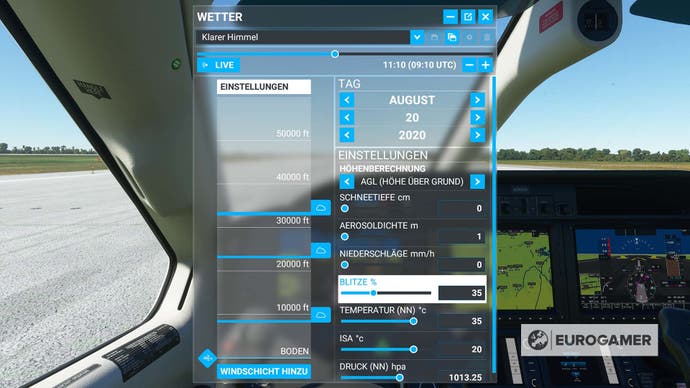
Eigene Wetter-Presets erstellen, speichern und laden
Wenn ihr euch schon die Arbeit macht, das Wetter nach euren Vorstellungen anzupassen, wollt ihr eure Einstellungen auch sicher gleich speichern, damit ihr sie später wieder laden könnt, ohne wieder alles neu hin fummeln zu müssen. Kein Problem, denn diese Möglichkeit wird euch geboten.
Dafür müsst ihr einfach nur eure Einstellungen fürs Wetter so vornehmen, wie ihr sie haben wollt, und anschließend oben in der ersten Zeile (neben der Presets-Dropdown-Box) auf das Diskettensymbol klicken (das fast so aussieht wie ein "Minimieren"-Button) - es ist der dritte Button von rechts. Anschließend gebt ihr eurem Preset einen passenden Namen, klickt auf Speichern und schon ist es jederzeit in der Dropdown-Box verfügbar.
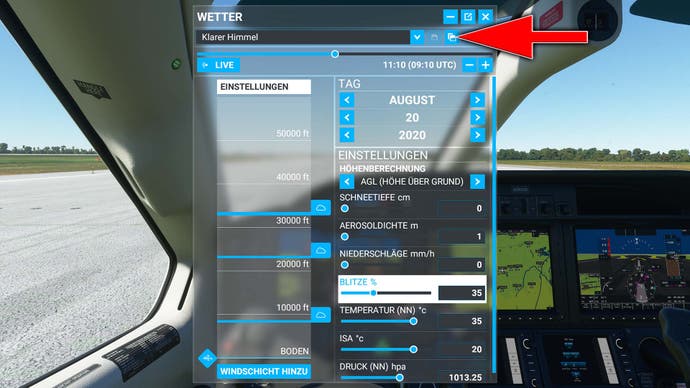
So wechselt ihr Wetter und Zeit vor einem Flug
So wie ihr das Wetter mitten im Flug ändern könnt, lässt sich das Wetter auch schon vor dem Abflug einstellen. Auf diese Weise müsst ihr euch damit nicht in 10.000 Meter Höhe herumschlagen, sondern könnt euch von Anfang bis Ende voll auf euren Flug konzentrieren, der euch - je nach Anzahl der Hilfssysteme - schon genug abverlangt.
Um das Wetter in der Planungsphase zu verändern, wählt ihr auf dem Weltkartenbildschirm oben rechts die Schaltfläche "Flugbedingungen". Wie schon beim Wetter-Fenster im Flug werden euch nun verschiedene vorgefertigte Presets und individuelle Einstellungen angeboten, mit denen ihr eure Wetterbedingungen anpassen könnt.
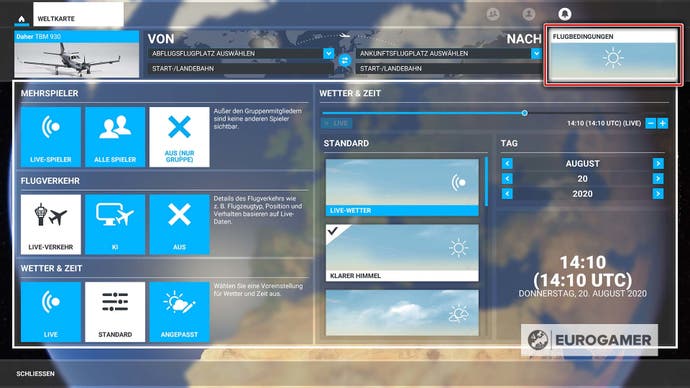
Selbstverständlich könnt ihr die vor dem Abflug getroffenen Wetter-Einstellungen auch jederzeit (wie oben beschrieben) während des Fluges ändern, wenn euch danach ist.
Wie ihr die Live Wetterdaten im MS Flugsimulator benutzten könnt
Erfüllt euer PC die idealen Systemanforderungen für den Microsoft Flight Simulator 2020, wirkt das Wetter im Microsoft Flight Simulator mitunter dermaßen realistisch, dass man den Anblick einer Wolkendecke, in die die Sonne strahlt, nicht von einem Foto unterscheiden kann.
Um dem Ganzen aber noch eins obendrauf zu setzen, könnt ihr auch echte Wetterdaten nutzen, die von allen Wetterstationen rund um den Globus gesammelt und im echten Flugverkehr verwendet werden. Dafür fällt natürlich einiger Datenverkehr übers Netz an, allerdings bei Weitem nicht so viel, wie für die gestreamte Weltkarte.
Wollt ihr das Live Wetter im Spiel aktivieren, kommen wieder die beiden oben aufgeführten Methoden zum Ändern des Wetters im Flug und vor dem Flug zum Einsatz. Im Fall von Ersterem findet ihr in der Preset-Dropdown-Box gleich als ersten Punkt die Option "Live Wetter".
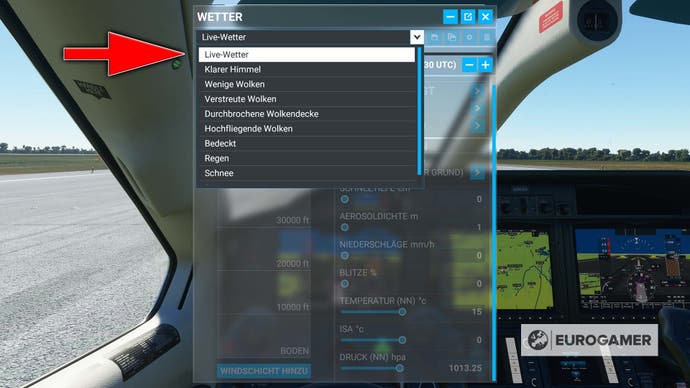
Wenn ihr vor dem Start das Live Wetter einschalten wollt, wählt ihr auf der Weltkarte wieder die Option "Flugbedingungen" und findet das entsprechende Preset dann gleich neben den Einstellungen fürs Datum.
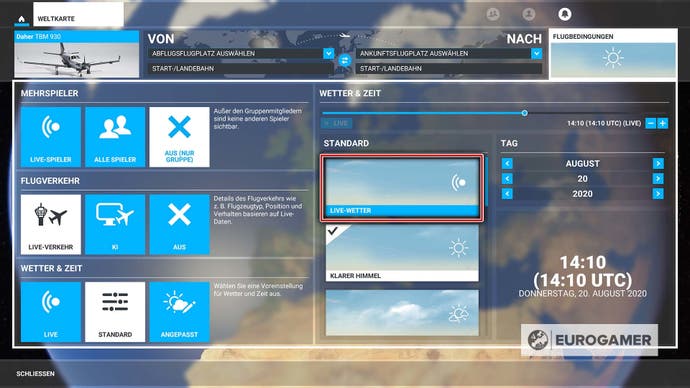
Aktiviert ihr das Live Wetter, könnt ihr keine eigenen Einstellungen am Wetter mehr vornehmen. Erst, wenn ihr wieder ein anderes Preset wählt, könnt ihr wieder selbst Hand anlegen.
Übrigens ist das Live Wetter auch eine Voraussetzung für das Spielen im Live-Players-Multiplayer-Modus.
Wenn ihr noch mehr Einzelheiten über das Wetter und Live Wetter im Microsoft Flight Simulator 2020 wissen wollt, solltet ihr euch das offizielle Video (englisch) der Entwickler einmal genauer ansehen. Hier erfahrt ihr Einzelheiten.

















